MATERI PEMBELAJARAN I
PENGANTAR PAKET APLIKASI PENGOLAH ANGKA (SPREADSHEET)
1. Pengertian Spreadsheet
Spreadsheet (lembar sebar) adalah software (program) untuk menangani (mengolah) data dalam bentuk baris dan kolom. Data dapat berupa angka, teks, atau rumus-rumus kita letakkan dalam kotak (sel) yang merupakan perpotongan antara baris dan kolom.
2. Jenis Spreadsheet
Apapun yang ada dalam pikiran anda saat ini tentang komputer maupun dengan Software spreadsheet-nya, semua akan memberikan banyak kemudahan kepada kita. Saat ini jenis software spreadsheet yang sering digunakan cukup banyak diantaranya sebagai berikut:
Nama Vendor | Nama Produk | Keterangan |
· Microsoft · Lotus 123 · Quattro Pro · Linux | Microsoft excel Lotus 123 Millenium (Version 9.5) Quattro Pro Open Office.org Calc | Lisensi Lisensi Lisensi Freeware, open source |
Contoh : Gambar Produk Microsoft Excel
3.Fungsi Spreadsheet
Hal-hal yang dapat kita lakukan dengan memanfaatkan software Spreadsheet antara lain sebagai berikut :
· Membuat tabel.
· Melakukan perhitungan yang menggunakan tabel (tabulasi).
· Laporan keuangan, penjualan, pembelian, daftar gaji, dan lain sebagainya.
· Membuat grafik.
· Penghitung rumus statistik.
4. Pemilihan Produk Paket Pengolah Angka
Dari sekian banyak program spreadsheet, tak ada yang lebih mudah mengoperasikannya, tergantung kebiasaan kita menggunakannya. Adapun yang biasanya digunakan dalam aktivitas pembelajaran disekolah adalah program aplikasi pengolah angka dengan basis Microsoft Excel
Microsoft Excel, atau biasa disebut Excel, merupakan program spreadsheet (pengolah data) yang mempunyai kemampuan meng-olah data secara luas pada bidang akuntansi, teknik, statistik dan bidang-bidang lain yang memerlukan perhitungan dengan cepat dan teliti. Excel dikenal sebagai program spreadsheet yang lebih mudah digunakan dibandingkan program spreadsheet yang lain. Kemudahan tersebut terlihat jelas dari banyaknya fasilitas rumus siap pakai (fungsi) yang disediakan Excel.
5. Fitur Produk Paket Pengolah Angka
Formula merupakan fitur Excel yang digunakan untuk melakukan perhitungan nilai yang dituliskan secara langsung pada formula, atau nilai yang tersimpan dalam sel. Penggunaan formula harus diawali tanda sama dengan (=), disertai kombinasi elemen:
· Nilai yang dimasukkan langsung ke dalam formula.
· Referensi alamat sel/range atau nama sel/range
· Operator perhitungan
· Fungsi.
Susunan formula untuk Excel 2007 dan Excel 2010 dapat terdiri maksimal 8.192 karakter, termasuk tanda sama dengan (=), nama fungsi, tanda kurung, argumen ataupun pemisah argumen dan operator-operatornya.
TUGAS MANDIRI TERSTRUKTUR/ TIDAK TERSTRUKTUR
MATERI PEMBELAJARAN I
Soal Pengetahuan :
1. Jelaskan pengertian aplikasi pengolah angka (spredasheet)!
2. Sebutkan jenis-jenis aplikasi pengolah angka (spredasheet)!
3. Sebutkan fungsi aplikasi pengolah angka (spredasheet)!
4. Sebutkan jenis aplikasi pengolah angka (spredasheet) yang biasa digunakan dalam pembelajaran!
5. Sebutkan fitur/ menu dalam aplikasi pengolah angka (spredasheet) yang ada pada program Microsoft Excel!
TUGAS MANDIRI TERSTRUKTUR/ TIDAK TERSTRUKTUR
MATERI PEMBELAJARAN I
Soal Keterampilan (Praktik)
1. Hidupkan komputer PC/ komputer jinjing sebagai media untuk membuka aplikasi pengolah angka (spreadsheet)!
2. Pilih dan bukalah aplikasi pengolah angka (spreadsheet) berbasis Microsoft Excel!
3. Tunjukakan dan jelaskan fitur/menu di dalam aplikasi pengolah angka (spreadsheet) berbasis Microsoft Excel
MATERI PEMBELAJARAN II
JENIS, KARAKTER DAN SUMBER DATA
1. Pengertian Data
Data dalam program aplikasi pegolah angka merupakan informasi baik berupa tulisan, angka, symbol, dan informasi lainnya yang memungkinkan untuk di entri kedalam program aplikasi pengolah angka, dalam hal ini Microsoft Excel.
2. Jenis –Jenis Data
Dalam microsoft excel data dibagi menjadi empat.
a. Data Angka (numeric)
Data angka adalah data yang biasanya digunakan untuk operasi perhitungan, Data angka dapat berupa angka 0 sampai dengan 9, +, -, =, $, dan (…). Contoh : 20000, +20000, -20000, = 20000, $20000, (20000).
b. Data Teks/Label
Data teks/label merupakan data umum, seperti pada aplikasi pengolah kata. Data ini tidak akan dapat dihitung. Data ini diawali alfabet (a-z), kemudian bias diikuti karakter selain data angka dan alpha numeric (gabungan angka dan teks). Perbedaan antara data teks dan angka terletak pada perataan teksnya. Pada teks data akan merapat ke kiri, sedangkan pada numerik data akan merapat ke kanan.
c. Data Tanggal (date)
Data tanggal hanya berlaku untuk jenis tanggal yang menggunakan pemisah garis miring (/) atau menggunakan tanda minus (-) sebagai pemisah antara tanggal, bulan, dan tahun. Misalnya, 5/4/1974 bisa saja berarti 5 April 1974 atau 4 Mei 1974, tergantung format regional yang berlaku dalam excel. Secara default berlaku format bulan/tanggal/tahun. Namun, apabila anda menulis data dengan pemisah minus, misal 5-apr-1974, sudah pasti tanggal tersebut 5 april 1974. Bila ditulis 5-4-1974, akan berubah menjadi 4/5/1974.
d. Data Waktu (date)
Data waktu biasanya ditampilkan dalam bentuk jam. Sistem waktu yang digunakan adalah 12 jam sehingga pada akhir pengetikan waktu ditambajkan huruf a untuk AM dan PM. Misalnya 10:30 pagi maka pengetikannya 10:30 a, sedangkan 10:30 malam diketik 10:30 PM atau diketik dengan format 24 jam, yaitu 22:30
3. Karakter Data
Karakter data adalah karakter yang berhubungan dengan simbol,
angka dan huruf. Nilai-nilai yang termasuk karakter adalah :
- Karakter huruf : 'a'..'z', 'A'..'Z'
- Karakter angka : '0'..'9'
- Karakter tanda baca : titik, koma, titik koma, titik dua
- Karakter khusus : $, %, #, @ dan sebagainya.
4. Sumber Data
Sumber data pada Microsoft Excel daat dibedakan menjadi dua (2) yatu data mentah dan data hasil pengolahan.
1. Data mentah
Data mentah adalah data yang Anda masukkan ke dalam lembar kerja Microsoft Excel. Disebut mentah karena data tersebut belum diolah. Data mentah dapat berupa teks maupun angka (data numerik). Data jenis ini dapat langsung diketikkan pada sel yang dikehendaki.
2. Data hasil pengolahan disebut pula sebagai data formula (hasil perhitungan).
Data hasil pengolahan yaitu data yang dihasilkan oleh perhitungan komputer. Data formula diperoleh setelah kita mengetikkan rumus tertentu di dalam sel. Penulisan rumus selalu diawali dengan tanda sama dengan (=). Misalnya di dalam sel G3 diketikkan rumus = C4 * D4 (dapat pula Anda mengetikkan tanpa spasi, yaitu = C4*D4). Artinya, data dalam sel G3 tersebut merupakan hasil perkalian antara sel C4 dengan D4. Hasil yang ditampilkan dalam sel G3 adalah hasil perkalian C4 dan D4. Jika salah satu dari sel sumber (C4 atau D4) nilainya berubah maka sel G3 pun ikut berubah.
TUGAS MANDIRI TERSTRUKTUR/ TIDAK TERSTRUKTUR
MATERI PEMBELAJARAN II
Soal Pengetahuan
1. Jelaskan pengertian data!
2. Sebutkan dan jelaskan jenis-jenis data!
3. Jelaskan karakter data!
4. Jelaskan sumber data!
TUGAS MANDIRI TERSTRUKTUR/ TIDAK TERSTRUKTUR
MATERI PEMBELAJARAN II
Soal Ketrampilan (Praktik)
1. Siapkan data yang terdiri dari beberapa karakter (minimal 5 karakter) dengan jenis data sebagai berikut!
a. Data angka
b. Data Teks
c. Data tanggal
d. Data waktu
2. Perhatikan data berikut ini!
JADWAL PETUGAS JAGA POS KEAMANAN | ||||
NO | TANGGAL | NAMA PETUGAS | WAKTU | |
MULAI | AKHIR | |||
1 | 10/03/2016 | YULIANTO | 8 | 6 |
2 | 11/03/2016 | SUNARNO | 8 | 6 |
3 | 12/03/2016 | WINARDI | 8 | 6 |
4 | 13/03/2016 | MUGOYONO | 8 | 6 |
5 | 14/03/2016 | SADIMAN | 8 | 6 |
Entri data tersebut diatas kedalam spreadsheet berbasis microsoft excel !
3. Dari hasil entri data pada soal no. 2 silahkan masing – masing karakter data diproses dan diolah dengan menyesuaiakan jenis datanya sehingga tampilannya seperti berikut!
JADWAL PETUGAS JAGA POS KEAMANAN | ||||
NO | TANGGAL | NAMA PETUGAS | WAKTU | |
MULAI | AKHIR | |||
1 | 10 Maret 2016 | YULIANTO | 8:00 AM | 6:00 PM |
2 | 11 Maret 2016 | SUNARNO | 8:00 AM | 6:00 PM |
3 | 12 Maret 2016 | WINARDI | 8:00 AM | 6:00 PM |
4 | 13 Maret 2016 | MUGOYONO | 8:00 AM | 6:00 PM |
5 | 14 Maret 2016 | SADIMAN | 8:00 AM | 6:00 PM |
MATERI PEMBELAJARAN III
KARAKTER SEL
1. Pengertian Sel
Sebelum membahas sel alangkah baiknya terlebih dahulu mengetahui antar pengertian kolom dan baris.
ROW atau dalam istilah Indonesianya adalah baris, di Excel baris ini diberi tanda berupa angka 1 sampai 1.048.576 atau biasa diartikan jumlah baris di Excel adalah 1.048.576 (Excel 2007 ke atas).
COLUMN atau kolom adalah kolom di Excel yang di tandai dengan abjad A sampai dengan XFD atau jika dijumlahkan ada sekitar 16.384 kolom.
Setiap worksheet terdiri atas Sel dan Range. Sel adalah kotak yang merupakan pertemuan antara sebuah kolom dan sebuah baris. Setiap sel memiliki nama sesuai dengan alamat kolom dan alamat baris, misalnya A dan baris 1, maka dinamakan sebagai SelA1.
Sedangkan Range adalah dua sel atau lebih di dalam sheet. Contoh SelA1, SelA2, selA3 disebut Range A1:A3.
2. Jenis –Jenis Alamat Sel
Microsoft excel memiliki tiga macam alamat sel, yaitu sel relatif, sel absolut dan sel semi absolut.
a. Sel relatif adalah sel yang apabila dicopy akan menyesuaikan dengan alamat baru secara otomatis. Contoh, jika di sel C1 terisi rumus =A1+B1 maka jika rumus tersebut di copy ke sel C2 rumusnya akan berubah menjadi =A2+C2. Dan jika di copy ke sel D2 rumusnya akan berubah menjadi =B1+C1.
b. Sel absolut adalah sel yang selalu mengacu pada alamat sel tertentu baik kolom maupun barisnya bernilai tetap/absolut/ tidak berubah. Sel absolut ditandai dengan tanda $. Alamat sel absolut yang mengandung formula jika di copy ke sel lain, maka alamat baris maupun kolomnya tidak akan berubah.
Contoh : Jika di sel C1 terisi rumus =$A$1+$B$1 maka jika di copy ke sel manapun nilainya akan tetap =$A$1+$B$1 karna baik kolom maupun barisnya bernilai mutlak ditansai dengan adanya simbol dolar di depan kolom ataun baris
c. Sel semi absolut adalah sel salah satu dari kolom atau barisnya bernilai tetap/absolut/tidak berubah. Sehuingga jika dicopy ke sel yang lain yang berubah hanya kolom atau baris yang bernilai relatif atau tidak tetap.
Contoh : Jika di sel C1 terisi rumus =$A1+B$1
§ $A1 maksudnya adalah sel semi relatif dimana yang bernilai relatif adalah barisnya, dan kolom nya bernilai absolut karena ada simbol $ di depan kolom A
· B$1 maksudnya adalah sel semi relatif dimana yang bernilai relatif adalah kolomnyanya, dan baris nya bernilai absolut karena ada simbol $ di depan baris 1
TUGAS MANDIRI TERSTRUKTUR/ TIDAK TERSTRUKTUR
MATERI PEMBELAJARAN III
Soal Pengetahuan :
1. Jelaskan pengertian kolom (column) dan baris (row)!
2. Jelaskan pengertian pengertian sel dan range
3. Jelaskan pengertian yang dimaksud alamat sel relatif!
4. Jelaskan pengertian yang dimaksud alamat sel semi absolut!
5. Jelaskan pengertian yang dimaksud alamat sel absolut!
TUGAS MANDIRI TERSTRUKTUR/ TIDAK TERSTRUKTUR
MATERI PEMBELAJARAN III
Soal Keterampilan (Praktik)
1. Buatlah data pada program excel yang terdiri dari :
a. Tiga (3) kolom yaitu berisi Nomor, Nama, dan Usia
b. Lima (5) baris yang diisi dengan data teman anda secara acak
2. Perhatikan data berikut!
Entrilah data tersebut diatas kedalam aplikasi pengolah angka dengan berbasis Microsoft Excel!
3. Dengan menggunakan datasoal nomor 2 (dua) :
a. Isilah sel F5 dengan rumus =D5+E5, kemudian copy hasilnya ke sel F6, F7, F8, DAN F9!
b. Isilah sel F5 dengan rumus =D5+E$5, kemudian copy hasilnya ke sel F6, F7, F8, DAN F9!
c. Isilah sel F5 dengan rumus =$D$5+$E$5, kemudian copy hasilnya ke sel F6, F7, F8, DAN F9!
MATERI PEMBELAJARAN IV
FUNGSI DAN FORMULA MATEMATIKA
1. Pengertian fungsi dan formula matematika
Formula atau rumus adalah persamaan yang dimasukkan untuk melakukan perhitungan terhadap nilai-nilai yang ada dalam worksheet. Sedangkan fungsi adalah suatu rangkaian rumus yang terdiri atas beberapa argumen yang tersusun sedemikian rupa dan dapat langsung digunakan sesuai dengan kategorinya.
Sehingga dari pengertian tersebut diatas dapat kita simpulkan bahwa:
1. Formula atau rumus matematika adalah persamaan yang dimasukkan untuk melakukan perhitungan terhadap nilai-nilai yang ada dalam worksheet dengan rumus matematika.
2. Sedangkan fungsi matematika adalah suatu rangkaian rumus yang terdiri atas beberapa rumus matematika yang tersusun sedemikian rupa dan dapat langsung digunakan sesuai dengan kategorinya.
2. Jenis – jenis fungsi dan formula matematika
a. Rumus/Formula Matematika
1) Penjumlahan
Penjumlahan menggunakan simbol " + " dengan bentuk rumusnya adalah:
= sel + sel
Contoh: =A1+A2+A3+A4+A5+A6
2) Perkalian
Perkalian menggunakan simbol " * " dengan bentuk rumusnya adalah:
= sel * sel
contoh: =A1*A2*A3*A4*A5*A6 dan seterusnya.....
3) Pengurangan
Untuk rumus pengurangan dapat menggunakan simbol " - " dengan bentuk rumusnya yaitu:
= sel – sel
Contoh: =A1-A2-A3-A4-A5 dan seterusnya....
4) Pembagian
Dalam rumus pengurangan, simbol yang digunakan adalah tanda slash " / " dengan bentuk rumusnya adalah:
= sel / sel
Contoh penerapannya adalah: =A1/A2
5) Perpangkatan
Untuk perpangkatan menggunakan simbol " ^ ", bentuk rumusnya adalah:
= sel ^2
Contoh penerapannya bila pangkat 2, yaitu: =A1^2
Contoh penerapannya bila pangkat 3 dan seterusnya adalah: =A1^3 atau =A1^4
b. Fungsi Matematika
Berikut adalah fungsi matematika dalam Microsoft Excel secara umum yang dapat Anda ketahui beserta dengan keterangannya:
·ABS (angka)
Ini merupakan fungsi untuk menghasilkan nilai absolut pada suatu angka.
·CEILING (angka)
Fungsi ini juga dapat menghasilkan pembulatan suatu angka (keatas).
·COS (angka)
Fungsi ini menghasilkan nilai COS atau kosinus dari suatu sudut. Sedangkan angkanya dalam bentuk radian. Dimana jika Anda ingin mencari nilai COS dari suatu sudut, maka harus diubah dulu menjadi radian. Anda dapat memanfaatkan fungsi RADIANS (sudut).
·RADIANS (sudut)
Fungsi ini dapat mengubah nilai sudut yaitu dari derajat menjadi radian.
·DEGREE (sudut)
Ini merupakan fungsi untuk mengubah nilai sudut yaitu dari radian menjadi derajat.
·FLOOR (angka)
Fungsi ini yaitu fungsi untuk membulatkan angka (ke bawah).
·INT (angka)
Fungsi matematika dalam Microsoft Excel yang satu ini dapat membulatkan angka menjadi nilai yang paling dekat.
·LN (angka)
Fungsi ini menghasilkan nila Lon atau Natural Logaritma dari suatu angka.
·LOG (angka)
Fungsi ini menghasilkan nilai dari suatu angka berupa nilai Logaritma.
·PI ()
Fungsi ini menghasilkan nilai phi atau pi yaitu 3.14.
·POWER (angka dan pangkat)
Ini merupakan fungsi yang dapat menghasilkan nilai dari suatu angka yang dipangkatkan (tingkatan pangkat tergantung yang diharapkan).
·SIN (sudut)
Fungi ini menghasilkan nilai dari suatu sudut (radian) berupa nilai sinus.
·RAND ()
Fungsi ini menghasilkan nilai acak (random) mulai dari 0 hingga 1.
·SQRT (angka)
Fungsi ini menghasilkan nilai akar pangkat dua dari suatu angka.
·SUM (angka1, angka2, angka3, dan seterusnya)
Fungsi ini merupakan fungsi untuk menjumlahkan angka-angka yang diinginkan.
·TAN (sudut)
Fungsi matematika dalam Microsoft Excel ini merupakan fungsi yang menghasilkan nilai tan atau tangen dari suatu sudut (radian).
TUGAS MANDIRI TERSTRUKTUR/ TIDAK TERSTRUKTUR
MATERI PEMBELAJARAN IV
Soal Pengetahuan :
1. Jelaskan pengertian formula!
2. Jelaskan pengertian fungsi!
3. Jelaskan pengertian formula dan fungsi matematika!
4. Sebutkan jenis formula matematika (5)!
5. Sebutkan jenis fungsi matematika (5)!
TUGAS MANDIRI TERSTRUKTUR/ TIDAK TERSTRUKTUR
MATERI PEMBELAJARAN IV
Soal Keterampilan (Praktik)
1. Data berikut dibawah ini entrilah pada program excel:
DAFTAR PENERIMAAN PENDAPATAN BENGKEL BERKAH |
|
2. Dengan memperhatikan soal nomor 1, hitunglah menggunakan formula matematika untuk :
a. Menghitung jumlah total pendapatan
b. Menghitung laba sebelum pajak
c. Menghitung pajak
d. Menghitung laba bersih
MATERI PEMBELAJARAN V
FUNGSI DAN FORMULA STATISTIK
1. Pengertian fungsi statistik
Fungsi satatistik adalah suatu rangkaian rumus yang terdiri atas beberapa rumus yang tersusun sedemikian rupa untuk mengolah data-data yang bersifat statistik. Penggunaan fungsi statistik sangat penting dalam menghitung banyak hal, oleh karenanya Excel menyediakan banyak fungsi-fungsi yang dibutuhkan dalam bidang statistik.
2. Jenis – jenis fungsi dan formula statistik
a. Fungsi SUM
Digunakan untuk menjumlahkan nilai data didalam suatu range tertentu. Rumus = SUM(Range Data) Contoh : = SUM(D2:D6)
b. Fungsi AVERAGE (Rata-Rata)
Digunakan untuk menghitung nilai rata rata dari nilai data didalam suatu range. Rumus = AVERAGE(Range Data). Contoh : = AVERAGE(D2:F2)
c. Fungsi MAX (Maksimum)
Digunakan untuk menentukan nilai data yang tertinggi (terbesar) dibandingkan nilai data yang lain didalam suatu range. Rumus = MAX(Range Data).
Contoh : = MAX(D2:D6)
d. Fungsi MIN (Minimum)
Digunakan untuk menentukan nilai data yang terendah (terkecil) dibandingkan nilai data yang lain didalam suatu range. Rumus : MIN(Range Data)
Contoh : = MIN(D2:D6)
e. Fungsi COUNT
Digunakan Untuk menghitung jumlah banyaknya data ( numeric/angka) yang ada didalam sebuah range. Rumus = COUNT(Range Data)
Contoh : = COUNT(D2:D6)
Hasil dari rumus pada gambar di atas adalah 5, itu artinya banyaknya data yang terdapat dalam tabel di atas adalah sebanyak 5 orang siswa.
f. Fungsi COUNTA
Digunakan untuk menghitung jumlah cel-cel yang berisi data angka (numeric) dan hurup (character). Rumus = COUNTA(Range Data)
Contoh : = COUNTA(J2:J7)
Hasil dari rumus di atas adalah = 6. Itu artinya ada data sebanyak 6 baik data berupa angka maupun hurup.
g. Fungsi COUNTIF
Countif, digunakan untuk menghitung jumlah sel-sel yang berisi data angka (numeric) dan huruf (Character) berdasarkan kriteria yang diinginkan. Rumus =COUNTIF(range,kriteria)
Contoh : =COUNTIF(M2:M7;M2)
Dari hasil rumus di atas dapat dijelaskan bahwa fungsi countif digunakan untuk menghitung jumlah laki-laki. M2:M2 itu artinya range data (semua data di blok), kemudian M2 merupakan kriteria pencarian data yaitu (L). Hasil dari formulasi di atas adalah = 4, artinya bahwa terdapat 4 orang laki-laki.
h. Fungsi COUNTBLANK
Countblank, digunakan untuk menghitung jumlah sel-sel, dimana sel-sel tesebut tidak bernilai (null). Rumus =COUNTBLANK(range).
Contoh : =COUNTBLANK(J2:J7)
Hasil dari formulasi di atas adalah = 3 (terdapat 3 data yang kosong)
i. Fungsi Standar Deviasi (STDEV)
Digunakan untuk menghitung nilai Deviasi Baku di dalam suatu range. Rumus =STDEV(Range Data)
Contoh : = STDEV(A1:F20)
TUGAS MANDIRI TERSTRUKTUR/ TIDAK TERSTRUKTUR
MATERI PEMBELAJARAN V
Soal Pengetahuan :
1. Jelaskan pengertian Fungsi statistik!
2. Sebutkan jenis fungsi statistik (5)!
3. Jelaskan kegunaan fungsi statistik jenis SUM dan AVERAGE!
4. Jelaskan kegunaan fungsi statistik jenis MAX dan MIN!
5. Jelaskan kegunaan fungsi statistik jenis COYNT, COUNTA dan COUNTIF!
TUGAS MANDIRI TERSTRUKTUR/ TIDAK TERSTRUKTUR
MATERI PEMBELAJARAN V
Soal Keterampilan (Praktik)
1. Data berikut dibawah ini entrilah pada program excel:
DAFTAR PENERIMAAN PENDAPATAN BENGKEL BERKAH | |||||||
NO | BULAN | PEND. JASA | BIAYA | LABA SEBELUM PAJAK | PAJAK (1% X PEND. JASA) | LABA BERSIH | |
1 | JANUARI | 2000000 | 800000 | 2800000 | 20000 | 2780000 | |
2 | FEBRUARI | 1800000 | 700000 | 2500000 | 18000 | 2482000 | |
3 | MARET | 1600000 | 750000 | 2350000 | 16000 | 2334000 | |
4 | APRIL | 1500000 | 650000 | 2150000 | 15000 | 2135000 | |
5 | MEI | 1400000 | 600000 | 2000000 | 14000 | 1986000 | |
TOTAL LABA BERSIH BULAN JANUARI - MEI | |||||||
RATA-RATA LABA BERSIH BULAN JANUARI - MEI | |||||||
LABA BERSIH TERTINGGI | |||||||
LABA BERSIH TERENDAH | |||||||
2. Dengan memperhatikan soal nomor 1, hitunglah menggunakan formula statistik untuk :
a. Menghitung total laba bersih bulan Januari – Mei
b. Menghitung rata - rata laba bersih bulan Januari – Mei
c. Menghitung total laba bersih tertinggi bulan Januari - Mei
d. Menghitung total laba bersih terrendah bulan Januari - Mei
MATERI PEMBELAJARAN VI
FUNGSI DAN FORMULA FINANSIAL
1. Pengertian fungsi finansial
Fungsi Finansial Microsoft Excel merupakan fungsi dalam Excel yang berkaitan dengan keuangan, akuntansi serta ekonomi. Fungsi Finansial Microsoft Excel ini berguna untuk menghitung lebih cepat data-data keuangan. Dalam Aplikasinya , penggunaan Fungsi Finansial dibagi dalam dua bagian utama , yaitu
a. Future Value
Berdasarkan Sejumlah nilai tertentu sekarang, akan dihitung berbagai kemungkinan nilai uang di masa mendatang pada berbagai tingkat suku bunga dan waktu.
b. Present Value
Berdasarkan sejumlah uang pada masa mendatang pada berbagai tingkat bunga , akan dihitung nilai uang tersebut sekarang
2. Jenis – jenis fungsi dan formula finansial
1. Memanfaatkan Fungsi SYD untuk Menghitung Nilai Depresiasi
Apabila kita akan menghitung nilai Depresiasi suatu investasi, maka yang kita perlukan adalah fungsi financial SYD. Fungsi SYD berguna untuk menghasilkan jumlah seluruh nilai depresiasi atau penyusutan suatu aset.
Cara penulisan fungsi SYD: =SYD(cost, salvage, life, per)
Cost adalah harga beli aset yang yang akan disusutkan nilainya.
Salvage adalah nilai pada akhir (nilai sisa) setelah penyusutan.
Life, jumlah periode selama aset disusutkan nilainya.Kadang-kadang juga disebut dengan istilah “usia pakai aset”.
Per adalah periode penyusutan dimana satuan waktu yang dipakai harus sama dengan argument life.
2. Memanfaatkan Fungsi SLN untuk Menghitung Nilai Straight Line Depreciation
Cara lain yang lazim untuk melakukan perhitungan depresiasi ialah dengan sistem Straight Line Depreciation, yaitu nilai penyusutan sepanjang tahun dan sepanjang periode depresiasi. Untuk itu Excel menyediakan fungsi SLN untuk menghasilkan nilai penyusutan suatu aset secara garis lurus dalam suatu periode.
Cara penulisan fungsi SLN: =SLN(cost, salvage, live)
Cost adalah harga beli aset yang akan disusutkan nilainya.
Salvage adalah nilai pada akhir penyusutan.
Live adalah jumlah periode selama aset disusutkan nilainya. Kadang-kadang juga disebut dengan istilah “usia pakai aset”
Perbedaan yang dihasilkan fungsi SYD dan SLN, jika dengan fungsi SYD besarnya nilai depresiasi semakin menurun setiap tahun, sementara pada SLN nilai Depresiasi sejak awal hingga akhir sama.
3. Memanfaatkan Fungsi PV untuk Menetukan Nilai Investasi
Fungsi PV berguna untuk menghasilkan present value atau nilai kini dari suatu investasi. Nilai kini adalah jumlah nilai pinjaman modal yang anda terima.Baik atau buruknya nilai ini ditentukan dengan mengurangi pendapatan yang diterima dari laba investasi yang kembali ditanam.Jika nilai pendapatan itu ternyata lebih besar dari biaya investasi ini dinyatakan baik.
Cara penulisan fungsi PV sebagai berikut: =PV(rate, nper, pmt, fv, type)
Rate adalah besarnya prtesentase bunga setiap periode.
Nper adalah jumlah periode pengembalian dalam tahun.
Pmt, banyaknya periode angsuran per periode.
Fv, besarnya nilai pada akhir jangka waktu pinjaman. Jika tidak diisi akan dianggap nilainya 0. Pada pinjaman ke bank Fv nilainya 0.
Type, terdiri atas 0 untuk in arear, 1 untuk in advance.
4. Memanfaatkan Fungsi PMT untuk Menentukan Pembayaran Suatu Pinjaman
Apabila anda berencana mengambil kredit suatu aset, kemudian anda ingin menghitung berapa besarnya angsuran bila lamanya pinjaman selama periode tertentu dan dengan nilai bunga tertentu pula. Untuk keperluan tersebut Excel mempunyai fungsi PMT yang sangat berguna untuk menghasilkan besarnya angsuran yang harus dibayar setiap bulan berdasarkan metode angsuran tetap (nilainya sama) dengan angsuran bunga sesuai besarnya pinjaman. Formula ini menghasilkan angka negatif, karena dianggap mengurangi besarnya pinjaman.
Cara penulisan fungsi PMT: =PMT(rate,nper,pv,fv,type)
Rate adalah besarnya prosentase bunga setiap periode (tahun).
Nper adalah jumlah kali pembayaran angsuran dalam satu tahun.
PV adalah besarnya nilai pinjaman awal.
FV adalah besarnya nilai pada akhir jangka waktu pinjaman. Jika argumen ini tidak diisi maka Excel akan menganggap FV nilainya=0. Pada pinjaman ke bank, FV nilainya=0
Type adalah angka 0 atau 1 dimana 1 untuk angsuran yang langsung pada saat pinjaman diterima (dikenal dengan in advance) dan 0 untuk angsuran yang dibayar satu periode setelah pinjaman diterima (dikenal dengan in arear), pilihan terakhir ini tidak dapat diisi.
5. Memanfaatkan Fungsi FV untuk Menghitung Nilai yang Akan Datang Suatu Investasi.
Jika kita memiliki suatu investasi atau pinjaman bank, kemudian kita ingin menghitung berapakah nilai investasi kita setelah 5 tahun yang akan datang, maka kita dapat menghitung dengan bantuan fungsi FV fungsi ini dipergunakan untuk menghitung nilai yang akan datang dari suatu investasi atau pinjaman bank pada suatu periode, apabila diperhitungkan dengan angsuran dan dengan bunga tetap.
Cara penulisan funggsi ini: =FV(rate,nper,pmt,pv,type)
Rate adalah besarnya prosentase suku bunga setiap periode.
Nper adalah jumlah berapa kali pembayaran angsuran dalam satu tahun.
PMT adalah besarnya angsuran setiap periode.
PV, pada fungsi ini PV berarti besarnya nilai sekarang.(Present Value). Jika Argumen Pv tidak ditulis maka akan dianggap bernilai 0.
Type adalah angka 0 atau 1 dimana untuk angsuran yang langsung pada saat pembayaran diterima (dikenal dengan in advance) dan 0 untuk angsuran yang dibayar satu periode setelah pinjaman diterima (dikenal dengan in arear), pilihan terakhir ini tidak dapat diisi.
6. Fungsi Rate
Fungsi ini digunakan untuk menghitung besarnya bunga dari suatu pinjaman atau investasi. Untuk rumus dari fungsi ini adalah sebagai berikut:
= RATE(nper; pmt; pv; [fv]; [type]; [guess])
7. Fungsi NPER
Fungsi ini berguna sekali untuk menghitung periode ato jangka waktu pembayaran dari harga barang yang dibeli secara kredit. Syarat utamanya tingkat suku bunga dan jumlah angsuran konstan. Rumus dari fungsi ini sebagai berikut: =NPER(rate; pmt; pv; [fv]; [type])
TUGAS MANDIRI TERSTRUKTUR/ TIDAK TERSTRUKTUR
MATERI PEMBELAJARAN VI
Soal Pengetahuan :
1. Jelaskan pengertian fungsi finansial!
2. Jelaskan yang dimaksud Present Value dan Future Value!
3. Sebutkan dan jelaskan fungsi finansial jenis yang bisa digunakan untuk menghitung besarnya depresiasi/penyusutan aset!
4. Sebutkan dan jelaskan fungsi finansial jenis yang bisa digunakan untuk menghitung investasi!
5. Jelaskan kegunaan fungsi finansial jenis RATE dan NPER!
MATERI PEMBELAJARAN VI
Soal Keterampilan (Praktik)
1. Perhatikan data berikut:
DAFTAR PENYUSUTAN ASET TETAP | ||
PT BERKAH | ||
JENIS | : | KENDARAAN |
HARGA PEROLEHAN | : | Rp 150.000.000 |
NILAI RESIDU | : | Rp 20.000.000 |
UMUR PENYUSUTAN | : | 10 |
(DALAM TAHUN) | ||
BESARNYA PENYUSUTAN | ||
TAHUN 1 | : | |
TAHUN 2 | : | |
TAHUN 3 | : | |
TAHUN 4 | : | |
TAHUN 5 | : | |
TAHUN 6 | : | |
TAHUN 7 | : | |
TAHUN 8 | : | |
TAHUN 9 | : | |
TAHUN 10 | : | |
Entrilah data diatas ke dalam microsoft excel dan hitunglah besarnya biaya penyusutan dari tahun 1 sampai tahun ke 10 dengan menggunkan fungsi SYD dan SLN
2. Perhatikan data berikut
HARGA MOBIL | PERIODE KREDIT | ANGSURAN PER BULAN | BUNGA (PER TAHUN) |
Rp 135.000.000 | 5 | Rp 3.250.000 |
Entrilah data diatas ke dalam microsoft excel dan hitunglah besarnya bunga dengan menggunaka fungsi financial!
MATERI PEMBELAJARAN VII
FUNGSI DATE - TIME
1. Pengertian fungsi date-time
Fungsi date-time adalah fungsi yang digunakan untuk menuliskan tanggal dengan format tahun, bulan, hari. Excel sebenarnya telah dilengkapi dengan berbagai format tanggal secara otomatis, namun jika pembacaan tanggal tersebut mengacu pada suatu nilai atau sel tertentu, anda dapat menggunakan fungsi ini.
2. Jenis – jenis fungsi date-time
a. Fungsi DATE:
=DATE(2008,9,21)
=DATEVALUE("8/7/2008")
b. Fungsi DAY:
BENTUK PENULISAN FUNGSI >>> | =DAY(SERIAL_NUMBER) | ||
TANGGAL | HASIL | Rumus | |
12 Agustus 2008 | 12 | =DAY(B6) | |
c. Fungsi DAYS360
Menghasilkan jumlah hari dari dua tanggal yang dihitung, dengan asumsi setahun = 360 hari
BENTUK PENULISAN FUNGSI >>> | =DAYS360(START_DATE;END_DATE;METHOD) | |||
TGL AWAL | TGL AKHIR | JUMLAH HARI | BULAN | |
START_DATE | END_DATE | |||
01 Januari 2008 | 31 Agustus 2008 | 240 | 8 | |
=DAYS360(B8;C8) | =D7/30 | |||
d. Fungsi EOMONTH:
Digunakan untuk mencari suatu tanggal akhir bulan berdasarkan tanggal awal yang telah ditetapkan dengan interval waktu (satuan bulan) ke depan atau ke belakang.
BENTUK PENULISAN FUNGSI >>> | =EOMONTH(START_DATE;MONTHS) |
TANGGAL AWAL (START_DATE) | 01 Januari 2008 | 31-Agust-08 | |
BULAN (MONTHS) | 12 | 20 | |
HASIL | 31 Januari 2009 | 30 April 2010 | |
PENULISAN FUNGSI | =EOMONTH(D6,D7) | =EOMONTH(E6,E7) | |
e. Fungsi HOUR:
Menghasilkan angka (bilangan bulat) dari suatu jam (waktu) tanpa menyebut menit dan detik. Angka yang dihasilkan mulai dari 0 sampai dengan 23.
BENTUK PENULISAN FUNGSI >>> | =HOUR(SERIAL_NUMBER) | |||
WAKTU (SERIAL_NUMBER) | HASIL (JAM) | FUNGSI | ||
11:45:00 AM | 11 | =HOUR(B8) | ||
2:15:00 PM | 14 | =HOUR(B9) | ||
12:00:00 PM | 12 | =HOUR(B10) | ||
10:25:00 PM | 22 | =HOUR(B11) | ||
12 | =HOUR("12:15:30") | |||
f. Fungsi NOW:
Menghasilkan Tanggal dan Waktu saat ini dengan format tanggal dan waktu.
BENTUK PENULISAN FUNGSI >>> | =NOW() | |
NOW() | HASIL | |
=NOW() | 05/09/2009 10:43 | |
g. Fungsi TODAY
Menghasilkan Tanggal saat ini dengan format tanggal
BENTUK PENULISAN FUNGSI >>> | =TODAY() |
NOW() | HASIL |
=TODAY() | 05/09/2009 |
h. Fungsi YEAR:
Menghasilkan angka yang menunjukkan tahun (tanpa bulan dan tanggal) dari serangkaian nomor seri atau tanggal tertentu.
BENTUK PENULISAN FUNGSI >>> | =YEAR(SERIAL_NUMBER) | |||||
TANGGAL | HASIL | PENULISAN | NOMOR SERI | HASIL | PENULISAN | |
SERIAL_NUMBER | (TAHUN) | FUNGSI | SERIAL_NUMBER | (TAHUN) | FUNGSI | |
17/09/2008 | 2008 | =YEAR(C8) | 49873 | 2036 | =YEAR(G8) | |
10 Juni 2015 | 2015 | =YEAR(C9) | 2008 | =YEAR(39656) | ||
TUGAS MANDIRI TERSTRUKTUR/ TIDAK TERSTRUKTUR
MATERI PEMBELAJARAN VII
Soal Pengetahuan :
1. Jelaskan pengertian fungsi date-time!
2. Sebutkan dan jelaskan fungsi date-time (3)!
3. Jelaskan kegunaan fungsi date-time jenis DATE!
4. Jelaskan kegunaan fungsi date-time jenis HOUR!
5. Jelaskan kegunaan fungsi date-time jenis YEAR!
TUGAS MANDIRI TERSTRUKTUR/ TIDAK TERSTRUKTUR
MATERI PEMBELAJARAN VII
Soal Keterampilan (Praktik)
1. Perhatikan data berikut:
DAFTAR PESERTA KURSUS MENJAHIT | |||||
NO | NAMA | TANGGAL MASUK | TANGGAL KELUAR | JUMLAH HARI | JUMLAH BULAN |
1 | Susanto | 01 Juli 2013 | 28 Juni 2014 | ||
2 | Supriyanto | 02 Agustus 2013 | 28 Juni 2014 | ||
3 | Sayekti | 03 Juli 2013 | 28 Juni 2014 | ||
4 | Raharjo | 04 Agustus 2013 | 28 Juni 2014 | ||
5 | Budiman | 05 Juli 2013 | 28 Juni 2014 | ||
Entrilah data diatas ke dalam microsoft excel dan hitunglah jumlah hari dan jumlah bulan dengan menggunakan fungsi date-time
2. Tentukan dengan menggunakan microsoft excel terkait dengan:
a. Waktu sekarang
b. Hari sekarang
MATERI PEMBELAJARAN VIII
FORMULA TABLE DAN GRAFIK
1. Tabel
a. Pengertian
Table adalah salah satu fitur Excel yang mana dapat digunakan untuk mengatur dan menganalisa data dari tabel, terpisah dari data di luar tabel tersebut.
b. Jenis – jenis tabel
Ada beberapa jenis tabel ketika kita membuka tab menu format as table, diantaranya adalah:
1) Light
2) Medium
3) Dark
c. Langkah – langkah membuat tabel
Ada beberapa langkah membuat tabel, daiatara sebagai berikut:
1) Pada Tab Insert Category Tables pilih Table, atau dengan menekan tombol kombinasi Ctrl+T pada keyboard sehinga muncul kotak dialog Create Table, setelah itu Anda dapat menyorot area mana yang akan dijadikan table. Pada cara ini, table style yang digunakan adalah style default pada Excel.
2) Pada Tab Home Category Styles pilih Format as Table lalu pilih style mana yang akan Anda gunakan setelah itu Anda dapat menyorot area mana yang akan dijadikan table.
3) Pada cara yang ketiga ini, kita coba mengubah Range menjadi Table. Dengan cara menempatkan penunjuk cell di area range yang akan diubah lalu lakukan cara yang sama dengan cara kedua,sehingga muncul kotak dialog Format As Table. Ceklislah pada check box My table has readers jika range Anda sudah ada Field Name (judul kolom) nya.
Pada tahap-tahap di atas, Anda sudah membuat Table sederhana. Ketika Anda menempatkan penunjuk cell pada area Table, maka muncul tab Table Tools Design yang berisi perintah – perintah untuk memformat Table.
2. Grafik
a. Pengertian
Grafik adalah lukisan dengan gambar/garis untuk mengetahui naik turunnya suatu keadaan data yang ada.
b. Fungsi grafik
Menyediakan data dengan lebih menarik
Dapat mengetahui naik turunya suatu keadaan data
Menyajikan data yang dapat lebih mudah di pahami
c. Jenis – jenis grafik
1) Grafik kolom (stacked column chart)
Grafik ini dikenal dengan grafik kolom bersusun, baik bersusun ke atas maupun ke samping. Dengan setiap deret data pada suatu kolom akan diwakili dengan warna tertentu, sedangaaaaakan warna lain akan diwakili dengan tertentu pula, posisi grafik mengarah ke atas atau vertical. Beberapa model grafik kolom:
Grafik silinder (cylinder chart)
• Grafik kerucut (cone chart)
• Grafik piramid (pyramid chart)
Kegunaannya: untuk menunjukkan perubahan data dalam periode waktu tertentu atau menggambarkan perbandingan antar beberapa item.
2) Grafik garis (line chart)
Diagram garis adalah penyajian data statistik dengan menggunakan diagram berbentuk garis lurus. Kegunaannya: Diagram ini biasanya digunakan untuk menyajikan data statistik yang diperoleh berdasarkan pengamatan dari waktu ke waktu secara berurutan. Grafik ini juga untuk menggambarkan nilai masing-masing deret data dalam bentuk garis pada sebuah baris. Fungsinya untuk menunjukkan data pada rentang waktu tertentu.
3) Grafik kue (pie chart)
Grafik ini digunakan apabila ingin mendapatkan grafik dalam bentuk kue (lingkaran) dari sebuah deret data tunggal. Diagram lingkaran adalah penyajian data statistik dengan menggunakan gambar yang berbentuk lingkaran. Kegunaannya : Grafik ini digunakan apabila ingin mendapatkan grafik dalam bentuk kue (lingkaran) dari sebuah deret data tunggal. Fungsinya menunjukkan bagaimana point data berhubungan dengan keseluruhan data.
4) Grafik batang (bar chart)
Grafik batang digunakan untuk membandingkan nilai antar deret dalam bentuk grafik batang dengan beberapa model (silinder, kerucut, dan piramid) dengan posisi horizontal.
5) Grafik area (area chart)
Grafik ini lebih dikenal dengan grafik atau diagram wilayah, grafik ini dipilih untuk menggambarkan deret data sebagai garis komulatif dengan tampilan gambar berbentuk garis yang bertumpuk. Ada dua pilihan model grafik jenis area, yaitu: model 2 dimensi dengan 3 dimensi yang masing-masing memiliki 3 pilihan jenis lagi.
6) Grafik XY (scattered chart)
Grafik XY menggambarkan pasangan titik (kordinat) sehingga bentuk grafiknya berupa titik-titik yang tertebar. Ada 5 jenis pilihan model grafik jenis ini.
7) Grafik saham (stock chart)
Grafik saham lebih menggambarkan informasi tentang saham harian, yang meliputi harga saham pada waktu pembukaan, penutupan harga tertinggi dan terendah, serta volume dalam bentuk diagram batang. Ada 4 jenis pilihan model grafik saham.
8) Grafik permukaan (surface chart)
Grafik ini untuk menggambarkan deret data dalam dua dimensi, sebagai garis di dalam grid dan mewarnai permukaan antar garis.
9) Grafik donat (doughnut chart)
Grafik donat untuk menggambarkan nilai deret data yang masing-masing diwakili oleh sebuah segmen berbentuk cincin.
10) Grafik gelembung (buble chart)
Grafik gelembung menggambarkan deret data dalam bentuk lingkaran yang menggelembung, tang besarnya sesuai dengan nilai masing-masing datum.
11) Grafik radar (radar chart)
Grafik ini menggambarkan nilai deret data menggunakan sumber nilai yang ditarik dari pusat diagram dan terpisah untuk setiap kategori.
d. Langkah – langkah membuat grafik
Sebelum membuat diagram (grafik) terlebih dulu anda siapkan tabel data sebagai sumber (source) diagram. Tabel data tersebut terdiri dari data yang disusun dalam bentuk baris dan kolom, seperti gambar di bawah ini. Langkah-langkah untuk membuat grafik adalah sebagai berikut:
§ Aktifkan data table
§ Blok data mulai dari A6 SAMPAI F10
§ Klik Insert kemudian pilih Chart pada standar Toolbar
§ Pada bagian Chart type, pilih Column, pilih All Chart Type
Gambar: Tampilan Chart Type
§ Pilih salah satu,
§ Hasil input data ke dalam Data range adalah berikut ini:
TUGAS MANDIRI TERSTRUKTUR/ TIDAK TERSTRUKTUR
MATERI PEMBELAJARAN VIII
Soal Pengetahuan :
1. Jelaskan pengertian tabel dan grafik!
2. Sebutkan jenis tabel pada microsoft excel!
3. Sebutkan jenis grafik pada microsoft excel (3)!
4. Jelaskan langkah – langkah membuat tabel pada microsoft excel!
5. Jelaskan langkah – langkah membuat grafik pada microsoft excel!
TUGAS MANDIRI TERSTRUKTUR/ TIDAK TERSTRUKTUR
MATERI PEMBELAJARAN VIII
Soal Keterampilan (Praktik)
1. Perhatikan data berikut:
DATA PENJUALAN PERANGKAT KOMPUTER | ||||||
TAHUN 2011 – 2015 | ||||||
JENIS | TAHUN | |||||
2011 | 2012 | 2013 | 2014 | 2015 | TOTAL | |
HARDISK | 1.000 | 1.500 | 3.000 | 5.000 | 10.000 | 20.500 |
MONITOR | 700 | 900 | 2.000 | 1.500 | 3.000 | 8.100 |
PRINTER | 1.200 | 2.000 | 3.000 | 5.000 | 10.000 | 21.200 |
SOUNDCARD | 1.500 | 2.000 | 4.000 | 3.500 | 4.000 | 15.000 |
Buatlah laporan penjualan perangkat komputer diatas dengan format tabel pada microsoft excel!
2. Dari tabel yang telah dibuat pada soal no. 1, buatlah laporan penjualan prangkat komputer ke dalam format grafik pada microsoft excel!
MATERI PEMBELAJARAN IX
FUNGSI DAN FORMULA SEMI ABSOLUT, ABSOLUT DAN LOGIKA
a. Pengertian
Dalam dunia Ms. Excel, penguasaan terhadap rumus-rumus penghitungan dan logika benar-benar sangat penting dan wajib dikuasai. Apalagi bagi anda yang sehari-hari bekerja dengan menggunakan salah satu produk dari Microsoft ini. Salah satu rumus yang paling penting akan tetapi jarang dimengerti adalah fungsi absolut pada Ms. Excel.
Fungsi absolut adalah sebuah fungsi dimana ia membuat alamat cell selalu sama meskipun kemudian ia dicopykan ke kolom yang lain. Dalam penulisannya di Ms. Excel, fungsi absolut ditulis dengan menggunakan simbol $. Fungsi absolut ini memiliki dua jenis, yakni absolut mutlak dan semi absolut.
Yang dimaksud dengan fungsi absolut mutlak adalah fungsi dimana kuncian kolom dan barisnya sama sekali tidak berubah. Contohnya : $C$9 Dari contoh tersebut , maka penguncian itu dilakukan pada kolom C dan baris ke-9. Meskipun hendak di kopi dimanapun, di kolom lain di Ms. Excel, ia tidak akan berubah.
Sedangkan yang dimaksud semi absolut penguncian yang hanya berlaku pada kolomnya atau barisnya saja, tidak pada keduanya. Contoh: $C9 atau C$9. Jika lambang $ terletak di belakang C secara otomatis yang dikunci hanyalah kolom C saja dan jika $ berada di belakang 9 maka yang dikunci hanya baris 9.
Adapun yang dimaksud dengan fungsi logika adalah fungsi yang merupakan bagian untuk mencari dan mengetahui data-data yang berhubungan dengan logika.
Dalam postingan ini penulis ingin menguraikan hal-hal yang berhubungan dengan fungsi logika
b. Jenis – jenis
Ada 7 jenis fungsi logika dasar ayang ada di dalam microsoft excel. Ketujuh jenis fungsi logika tersebut dataranya:
1. Fungsi AND
2. Fungsi FALSE
3. Fungsi IF
4. Fungsi IFERROR
5. Fungsi NOT
6. Fungsi OR
7. Fungsi TRUE
TUGAS MANDIRI TERSTRUKTUR/ TIDAK TERSTRUKTUR
MATERI PEMBELAJARAN IX
Soal Pengetahuan :
1. Jelaskan pengertian fungsi semi absolut, absolut, dan logika!
2. Sebutkan jenis fungsi logika!
3. Jelaskan penggunaan fungsi true dan false!
4. Jelaskan penggunaan fungsi and, or, dan not!
5. Jelaskan penggunaan fungsi if!
TUGAS MANDIRI TERSTRUKTUR/ TIDAK TERSTRUKTUR
MATERI PEMBELAJARAN IX
Soal Keterampilan (Praktik)
1. Perhatikan data berikut:
NILAI 1 | NILAI 2 | NILAI 3 | FUNGSI | |||
AND | OR | NOT | ||||
4 | 2 | -3 | ||||
3 | 3 | 4 | ||||
-2 | -1 | 2 | ||||
-4 | -3 | 1 | ||||
KET : | ||||||
1. Untuk fungsi AND setiap kriteria semua nilai diatas 0 (criteria>0) | ||||||
2. Untuk fungsi OR setiap kriteria semua nilai diatas 0 (criteria>0) | ||||||
3. Untuk fungsi NOT dengan mengginakan kroteria nilai 1 >0 | ||||||
Entrilah tabel diatas dan isilah fungsi AND, OR dan NOT dengan menggunkan keterangan yang ada pada soal!
2. Perhatikan data berikut:
DATA PENJUALAN PERANGKAT KOMPUTER | ||||||
CV OPTIMA | ||||||
NO | NAMA PELANGGAN | KODE | KUANTITAS | NAMA | HARGA | JUMLAH |
1 | AGUS | D | 3 | |||
2 | FEBRI | C | 4 | |||
3 | JUNAIDI | A | 2 | |||
4 | HASAN | A | 4 | |||
5 | DAVID | B | 1 | |||
KETERANGAN BARANG | ||||||
KODE | NAMA | HARGA | ||||
A | HARDISK | Rp 500.000 | ||||
B | MONITOR | Rp 750.000 | ||||
C | PRINTER | Rp 600.000 | ||||
D | SOUNDCARD | Rp 200.000 | ||||
Entrilah tabel diatas dan isilah fungsi IF dengan menggunkan keterangan yang ada pada soal!
MATERI PEMBELAJARAN X
FORMAT APLIKASI SPREADSHEET
a. Pengertian
Laporan bisnis adalah suatu laporan yang memiliki sifat netral, tidak memihak, memiliki tujuan yang jelas dan berisi rencana penyajian fakta kepada seseorang atau lebih untuk tujuan bisnis tertentu.
Menurut Herta A. Murphy Laporan Bisnis adalah suatu laporan yang memiliki sifat netral, tidak memihak, memiliki tujuan yang jelas, dan berisi rencana penyajian fakta kepada seorang atau lebih untuk tujuan bisnis tertentu.
Menurut Himstreet Laporan Bisnis adalah suatu pesan-pesan objektif yang disusun secara teratur dan digunakan untuk menyampaikan informasi dari suatu bagian organisasional atau dari satu institusi atau lembaga kelembaga yang lain guna membantu pengambilan keputusan atau pemecahan masalah.
b. Fungsi Laporan Bisnis
Pada umumnya penulisan laporan bisnis digunakan untuk memenuhi berbagai keperluan, antara lain:
a. Untuk memonitor dan mengendalikan operasional perusahaan.
b. Untuk membantu mengimplementasikan kebijakan-kebijakan dan prosedur-prosedur yang telah ditetapkan perusahaan.
c. Untuk memenuhi persyaratan-persyaratan hukum dan peraturan-peraturan yang berlaku bagi perusahaan.
d. Untuk mendokumentasikan prestasi kerja yang diperlukan baik bagi keperluan internal maupun eksternal.
e. Untuk menganalisis informasi dan memberikan bimbingan bagi pengambilan keputusan-keputusan atas masalah tertentu.
f. Untuk memperoleh sumber pendanaan atau membuka bisnis baru.
c. Jenis – jenis
Setipa perusahaan satu dengan perusahaan yang lain tentunya memiliki jenis laporan bisnis yang beragam diantara masing-masing perusahaan. Hal ini dikarenakan laporan bisnis hanya berupa laporan sederhana yang disesuaikan dengan kebutuhan masing-masing perusahaan. Laporan bisnis juga bisa dibuat oleh masing-masing bagian dalam perusahaan diantaranya:
a. Laporan penjualan dibuat oleh bagian penjualan
b. Laporan pembelian dibuat oleh bagian pembelian
c. Laporan penerimaan dan pengeluaran kas dibuat oleh bagian kasir/bendahara
d. Laporan gaji karyawan dibuat oleh bagian personalia
e. Laporan persediaan barang dagang dibuat oleh bagian gudang,
f. Dan masih banyak lagi laporan lainnya
TUGAS MANDIRI TERSTRUKTUR/ TIDAK TERSTRUKTUR
MATERI PEMBELAJARAN X
Soal Pengetahuan :
1. Jelaskan pengertian laporan bisnis!
2. Sebutkan jenis laporan bisnis yang biasa dipakai pada kegiatan usaha!
3. Sebutkan unsur-unsur data bisnis yang ada pada laporan penjulan!
4. Sebutkan unsur-unsur data bisnis yang ada pada laporan pembelian!
5. Sebutkan unsur-unsur data bisnis yang ada pada laporan pengeluaran dan pengeluaran kas!
TUGAS MANDIRI TERSTRUKTUR/ TIDAK TERSTRUKTUR
MATERI PEMBELAJARAN X
Soal Keterampilan (Praktik)
1. Buatlah format laporan bisnis (laporan penjualan) pada program microsoft excel dengan format berikut:
2. Perhatikan data penjualan bulan juli 2015 berikut:
- Tanggal 4, dijual 5 unit printer kepada pelanggan atas nama Rosyid
- Tanggal 6, dijual 2 unit monitor kepada pelanggan atas nama Hasan
- Tanggal 8, dijual 4 unit hardisk kepada pelanggan atas nama Budi
- Tanggal 12, dijual 6 unit soundcard kepada pelanggan atas nama Dafa
- Tanggal 16, dijual 3 unit printer kepada pelanggan atas nama Aris
- Tanggal 20, dijual 2 unit monitor kepada pelanggan atas nama Thoyib
- Tanggal 25, dijual 5 unit printer kepada pelanggan atas nama Bari
Dari data diatas buatlah laporan penjualan dengan worksheet sesuai soal no 1!
SEMESTER II
MATERI PEMBELAJARAN XI
FORMAT APLIKASI BUKU JURNAL UMUM
a. Pengertian Buku Jurnal Umum
Jurnal adalah suatu daftar yang berisi rekaman kronologis dari transaksi-transaksi keuangan yang terjadi dalam perusahaan berdasrkan bukti transaksi yang ada. Bentuk jurnal yang paling sederhana secara kronologis mencatat transaksi-transaksi yang dinyatakan dalam satuan debit dan kredit ke rekening tertetu disebut Jurnal Umum (general journal).
b. Manfaat Buku Jurnal Umum
Beberapa manfaat dari jurnal adalah (1) untuk menghindari adanya kekeliruan, (2) untuk memudahkan pengawasan karena urutan-urutan transaksi pada masa lampau dengan mudah dapat ditelusuri.
c. Format Buku Jurnal Umum
Penggunaan jurnal umum hanya untuk perusahaan kecil yang transaksi sejenisnya tidak terlalu banyak. Setiap ayat jurnal umum terdiri dari lima bagian, yaitu (1) Tanggal, (2) penjelasan/rekening, (3) nomor rekening yang bermutasi (4) saldo rekening yang harus di debit, (5) saldo rekening yang harus dikredit. Debit dimasukkan pertama kali sebelum kredit yang dibuat agak menjorok kedalam. Penjelasan transaksi dibuat dibawah rekening terakhir yang dikredit.Kolom Ref diisi setiap rekening tersebut diposkan. Format jurnal umum dapat dilihat pada gambar berikut ini:
d. Langkah – langkah membuat aplikasi buku jurnal umum
· Sebelum kita membuat aplikasi jurnal umum, sebaiknya terlebih dahulu kita buka program microsoft excel pada komputer/laptop
· Terlebih dahulu kita mempersiapkan data keuangan berupa neraca saldo awal pada sheet 1 seperti berikut ini :
· Ubah nama sheet 1 menjadi “Saldo Awal”
· Buatlah format buku jurnal umum pada sheet 2
· Ubah nama sheet 2 menjadi “Jurnal Umum”
· Untuk memudahkan pencatatan maka digunakan formula, dengan cara klik sel keterangan (sel B6), kemudian ketik =vlookup(
· Klik sel Ref (sel C6), kemudian ketikkan titik koma (;)
· Kemudian klik Sheet Saldo Awal, blok seluruh isi No Rek ndan Keterangan. Seperti gambar berikut:
· Tekan tombol F4, kemudian ketikkan titik koma (;) lalu ketikkan posisi kolom yang berisi data yang akan diambil, yaitu kolom 2, maka ketik angka 2. Jadi rumus lengkap yang tertulis pada MS Excel sebagai berikut:
=VLOOKUP(C6;'Saldo Awal'!$A$6:$D$22;2) |
· Setelah itu tekan Enter, maka pembuatan formula sudah selesai, terlihat pada kolom keterangan tertulis #N/A.
· Untuk memudahkan dalam proses input data transaksi, dalam Microsoft excel 2007 digunakan toolbar “DATA”. Adapun cara untuk memunculkan toolbar data tersebut adalah klik tanda anak panah pada “Customize Quick Acces Toolbar” dan pilih More Commands
· Pada kolom Choose command from isikan All Commands
· Pilih Form dan klik Add untuk menambahkannya kemudian klik OK
· Setelah proses selesai maka akan muncul tool bar berikut dalam Customze Quick Asses Toolbar
· Langkah selanjutnya yaitu mencatat transaksi pada kolom jurnal umum dengan cara klik salah satu sel pada jurnal umum, misalnya sel pertama (A6),
· Block sel A6 sampai E6
· kemudian klik ikon Data pada Customize Quick Acces Toolbar, apabila muncul pemberitahuan berikut: klik yes:
· Sehingga akan muncul gambar berikut :
· Ketikkan transaksi pada form seperti di atas, sebagai contoh transaksi tanggal 2 Januari 2015, yaitu “dibeli perlengkapan sejumlah Rp 200.000. Maka jurnalnya sebagai berikut:
· Perlengkapan bertambah sebesar Rp 200.000,00 dicatat sisi Debet.
· Kas berkurang sebesar Rp 200.000,00 dicatat sisi Kredit.
· Dalam pencatatan ini yang perlu anda ketahui adalah nomor rekening.Untuk itu setiap pencatatan lihat pada Sheet Saldo Awal.
· Setelah selesai pengisian tekan Enter, maka secara otomatis akan tertulis pada kolom jurnal. Selanjutnya isi kembali form untuk mencatat Kas sebagai berikut:
· Selanjutnya tekan Enter, lalu ketik tombol Close. Maka proses pencatatan transaksi dalam jurnal umum pada tanggal 2 Januari 2015 sudah selesai. Secara otomatis dalam jurnal tertulis berikut:
· Untuk pencatatan transaksi-transaksi selanjutnya maka pencatatan, yaitu klik salah satu sel kemudian blok barisnya, kemudian pada toolbar klik ikonData kemudian klik tombol New, lalu isikan transaksi yang terjadi dengan langkah-langkah yang sama seperti transaksi yang pertama dengan disesuaikan rekening mana yang harus di debet dan yang di kredit.
TUGAS MANDIRI TERSTRUKTUR/ TIDAK TERSTRUKTUR
MATERI PEMBELAJARAN XI
Soal Pengetahuan :
1. Jelaskan pengertian buku jurnal umum!
2. Jelaskan manfaat pembuatan buku jurnal umum!!
3. Sebutkan usur data penyusun format buku jurnal umum!
4. Buatlah contoh format buku jurnal umum!!
5. Perhatikan data transaksi pada Bengkel Tidar Motor berikut ini:
Tanggal 2 Januari 2015
Dibeli perlengkapan bengkel senilai Rp 250.000
Diterima uang sejumlah Rp 400.000 dari hasil pekerjaan jasa servis motor
Dikeluarkan Rp 50.000 untuk keperluan Tn Tono sebagai pemilik
Buatlah jurnal atas transaksi tersebut diatas!
TUGAS MANDIRI TERSTRUKTUR/ TIDAK TERSTRUKTUR
MATERI PEMBELAJARAN XI
Soal Keterampilan (Praktik)
Perhatikan data transaksi Dwi Angkasa Travels pada bulan Maret ::
1 Maret 2015 Tn Dewa menyetor uang sebesar Rp 55.000.000 untuk investasi ke dalam perusahaannya.
13 Maret 2015 Pembelian perlengkapan seharga Rp 5.700.000 scara tunai.
14 Maret 2015 Menerima pendapatan atas penjualan jasa seharga Rp 10.000.000 untuk 5 orang.
22 Maret 2015 Pembelian peralatan seharga Rp 5.000.000 secara kredit.
31 Maret 2015 Membayar premi asuransi bulan ini Rp 3.000.000.
1. Buatlah aplikasi buku jurnal umum dengan berbasis spreadsheet!
2. Catatlah transaksi tersebut diatas ke dalam format aplikasi jurnal umum dengan berbasis spreadsheet!
MATERI PEMBELAJARAN XII
FORMAT APLIKASI NERACA LAJUR
a. Pengertian Neraca lajur
Neraca lajur adalah suatu kertas kerja yang berisi kolom atau lajur yang dirancang berisi rangkuman rekening-rekening dan saldonya yang tercantum dalam neraca saldo sebelum penyesuaian, jurnal penyesuaian dan neraca saldo setelah penyesuaian. Kemudian masing-masing rekening tersebut dipisah-pisahkan sesuai dengan elemen yang menyusun laporan laba/rugi dan laporan neraca.
b. Fungsi Neraca lajur
Pembuatan neraca lajur dilakukan dengan tujuan untuk memudahkan menyusun Laporan Keuangan dan memudahkan menemukan kesalahan yang mungkin terjadi dalam membuat jurnal penyesuaian. Karena neraca lajur hanya merupakan alat bantu dalam proses akuntansi, maka neraca lajur bukanlah pencatatan akuntansi formal. Hal ini berarti neraca lajur bersifat optional atau boleh dibuat atau tidak dalam proses akuntansi.
c. Format Neraca lajur
Pada umumnya kertas kerja yang digunakan dapat berbentuk 6 kolom, 8 kolom, 10 kolom dan 12 kolom.Untuk lebih jelasnya, perhatikanlah contoh-contoh bagan berikut :
1. Bentuk kertas kerja 6 kolom
2. Bentuk kertas kerja 8 kolom
3. Bentuk kertas 10 kolom
4. Bentuk kertas 12 kolom
d. Langkah – langkah membuat aplikasi neraca lajur
Adapun langkah selanjutnya akan disampaikan pada halaman posting selanjutnya
INSTRUKSI-INSTRUKSI TUGAS !!!
Instruksi Tugas Pengetahuan:
1. Kerjakan secara individu
2. Indetitas tugas terdiri dari :
a. nama tugas
b. mata pelajaran
c. guru pengampu
d. logo sekolah
e. nama penyusun dan kelas
f. nama kompetensi keahlian dan sekolah
g. tahun pelajaran
3. Kerjakan pada microsoft word dengan ketentuan :
a. ukuran kertas menggunakan A4 (quarto)
b. jenis huruf "Verdana"
c. ukuran huruf 12"
d. margins ; Top=4 cm, Left=4 cm, Bottom=3 cm, Righ=3 cm
e. Space 1,5 "
f. cover tugas seperti instruksi nomor (2)
4. Rubahlah tugas anda dari microsoft word ke PDF
5. Ukuran file maksimal 1 GB
6. Kirim tugas anda ke email annurikhsan260186@gmail.com
dengan judul pengiriman sesuai dengan tugas tersebut
beserta nama dan kelas anda
7. Batas waktu pengumpulan tugas ditentukan saat tatap muka KBM
Instruksi Tugas Keterampilan :
1. Kerjakan secara individu pada saat praktik di Laboratorium
Akuntansi
2. Apabila telah selesai melakukan praktik, laporkan kegiatan
anda kepada guru pembimbing
Instruksi Tugas Kelompok:
1. Kerjakan tugas diatas dengan berkelompok minimal 4 orang
2. Ukuran file maksimal 1 GB
3. Kirim tugas anda ke email gurubankankim@gmail.com
dengan judul pengiriman sesuai dengan tugas tersebut
beserta nama dan kelas anda
4. Batas waktu pengumpulan tugas ditentukan saat tatap muka KBM
TUGAS KELOMPOK TERSTRUKTUR/ TIDAK TERSTRUKTUR
SEMUA MATERI PEMBELAJARAN
Soal :
Buatlah video dengan resolusi rendah menggunakan handphone
tentang soal praktikum yang telah anda praktikan di Laboratorium Akuntansi!
TES FORMATIF (ULANGAN HARIAN)
SEMUA MATERI PEMBELAJARAN
Soal :
Menyusul sesuai jadwal Kegiatan Belajar Mengajar (KBM) atau sesuai kesepakatan
Sumber :
http://atstsaqif.blogspot.com/2018/07/modul-spreadsheet.html



















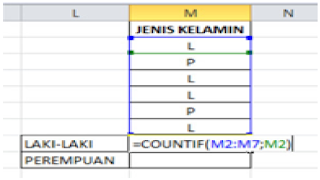





























0 komentar:
Posting Komentar